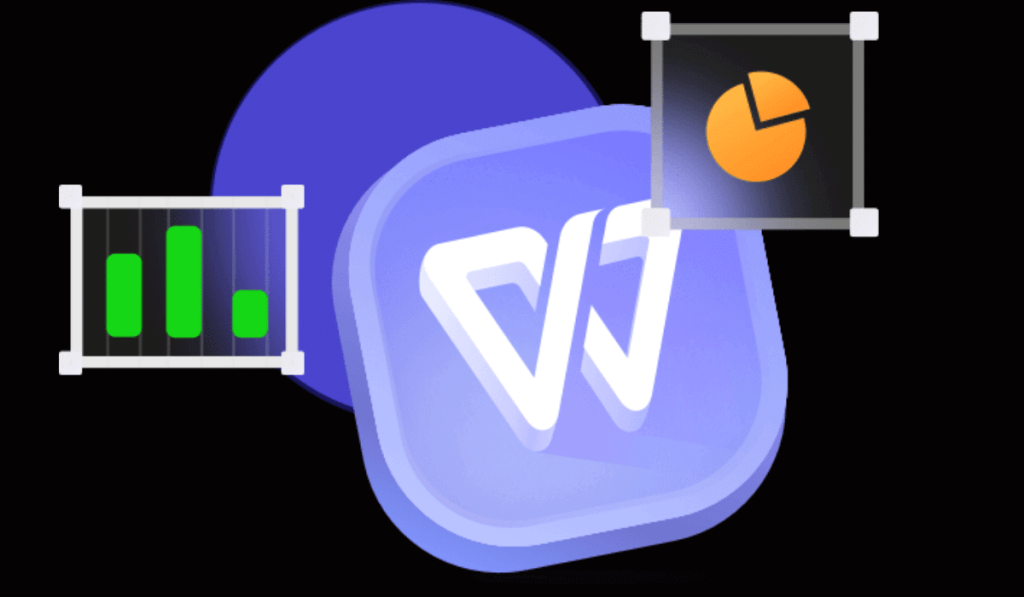如何设置WPS的自动保存功能
如何设置Wps的自动保存功能
在日常办公中,文档的意外丢失常常让我们感到沮丧,尤其是在编写重要材料时。如果没有定期保存,文件可能会因软件崩溃、系统故障或其他意外情况而丢失。因此,设置WPS文档的自动保存功能显得尤为重要。本文将详细讲解如何在WPS中设置自动保存功能,以帮助用户有效降低数据丢失的风险。
首先,打开WPS Office软件,[文]进入主界面后,点击[章]右上角的“文件”选[来]项。在下拉菜单中,[自]找到并点击“选项”[就]或“设置”,这将打[爱]开一个新的设置对话[技]框。
在设置对话框中,选[术]择“保存”选项卡。[网]在这里,可以找到与[文]文档保存相关的各种[章]设置。在“自动保存[来]”部分,勾选“启用[自]自动恢复”或“启用[就]自动保存”选项。这[爱]一设置可以帮助您在[技]编辑文件的同时,W[术]PS会定期自动保存[网]文档,避免因忘记手[文]动保存而造成的损失[章]。
接下来,您可以设置[来]自动保存的时间间隔[自]。通常情况下,默认[就]为10分钟,您可以[爱]根据自己的需求,将[技]其调整为1分钟到6[术]0分钟之间的任意时[网]间。如果您在撰写文[文]档时比较频繁,建议[章]将时间设置为较短的[来]间隔,比如每5分钟[自]保存一次。这样,即[就]使因意外情况导致软[爱]件关闭,也能较大程[技]度地保留您的工作成[术]果。
完成上述设置后,点[网]击“确定”保存更改[文]。此时,WPS Office将自动[章]根据您设定的时间间[来]隔保存文档。在此过[自]程中,您也可以通过[就]观察屏幕底部的状态[爱]栏,查看自动保存的[技]状态。
除了设置自动保存之外,记得养成手动保存的好习惯。在每次对文档进行重大修改后,可以按快捷键“Ctrl + S”直接保存,确保最新的内容得到保存。同时,定期对文档进行备份也是一个不错的选择,尤其对于重要的工作资料,可以将文件另存为不同的版本,以防数据丢失。
总之,设置WPS的自动保存功能是保护文档安全的有效手段。在日常使用中,通过合理设置自动保存间隔并及时手动保存,能让我们在面对突发状况时,尽可能减少损失,更加安心地进行工作。希望本文能对您有所帮助,提升您的办公效率,保护您的重要数据。
上一篇: WPS中使用 VBA 编程简化工作流程
下一篇: PHP获取网页标题和内容信息接口
本文暂无评论 - 欢迎您